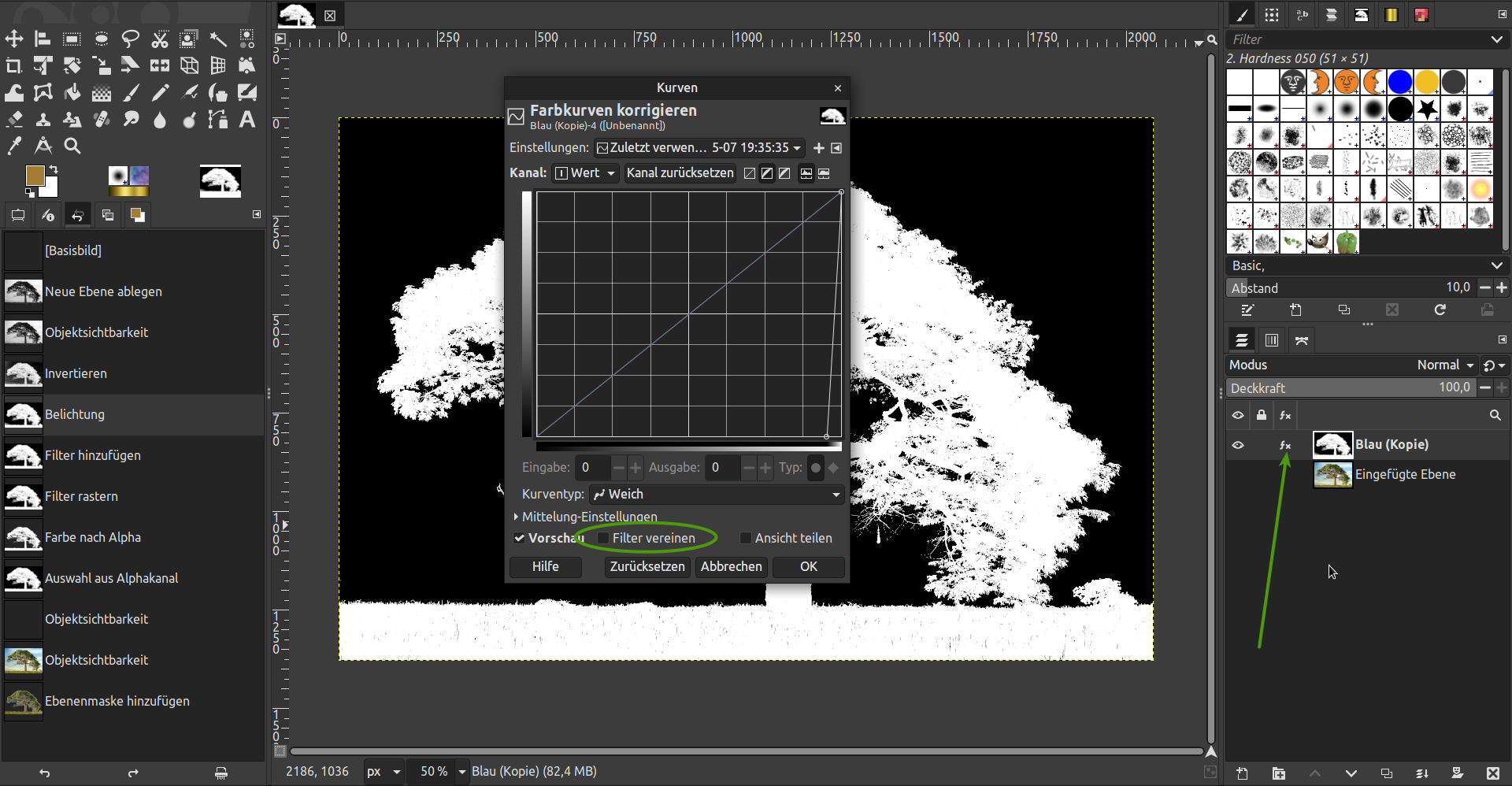oncemore Freistellung - mitHilfe von verschiedenen Ebenen..
Verfasst: Sa 19. Apr 2025, 00:44
Hallo und guten Abend liebe Community, 
bin grade dabei nochmals die verschiedenen Methoden der Freistellung durchzugehen.
Da gibts doch einige,
a. mit dem Lasso
b. mit dem Zauberstab und drittens noch
c. mit dem Arbeiten mittels versch. Ebenen.
nun ich hab das mal versucht mit den Ebenen u. dazu mich nochmals an ein Tutorial gehalten - welches ich schon früher mal hilfriech fand.
Nun aber - hing das Nachvollziehen - an einer bestimmten Stelle - konkret bei der Vorbereitung ehe es zum Schritt
Farbe nach Alpha geht. Hier hängt es ...
Der Gang durchs Tutorial - mit den verschiedenen Schritten - und Teilschritten.
Hauptkanal - des eigentlichen Bildes abschalten
2. Schritte: zur Vorbereitung
Invertieren
Kontrast erhöhen
Belichtung eröhen
Baum ist freigestellt
Zeit: ca . 2 min: Wir gehen auf die Blaue Maske - m.a.W. also auf den Blauen Farbkanal
3.36 ff: was wir jetzt tun wollen, ist den Hintergrund zu entfernen - mit dem Schritt "Farbe nach Alpha"...
der Alphakanal kommt nun ins Spiel. - Ebene mit dem Blauen Farbkanal: - hier ein Rechtsklick "Auswahl aus Alphakanal"
Nun haben wir eine Auswahl erstellt.
Nun gehen wir auf das Hauptbild.
Für diese Ebene erstellen wir nun eine Maske aus der Auswahl heraus.
Komplizierte Objekte einfach Ausschneiden & Freistellen | Gimp Tutorial Deutsch
https://www.youtube.com/watch?v=9_qNKFwvkzo
bei mir ist - entgegen dem Tutorial der Baum und nicht der Hintergrund das Objekt im Bild das bei 4.00 aus dem Bild "entnommen" werden kann. Das wundert mich etwas - und so wie der Autor des Videoclips bekomme ich das bei Minute 4.00 leider nicht hin.
Frage: meint ihr denn dass ich ggf. zu viele Ebenen (offen) habe.
ich werd mir das jetzt gleich noichmals nachsehen - meld mich am Karsamstag abends nochmals
Euch allen einen schönen Einstieg in das Osterwochenende,
viele Grüße Sylt
bin grade dabei nochmals die verschiedenen Methoden der Freistellung durchzugehen.
Da gibts doch einige,
a. mit dem Lasso
b. mit dem Zauberstab und drittens noch
c. mit dem Arbeiten mittels versch. Ebenen.
nun ich hab das mal versucht mit den Ebenen u. dazu mich nochmals an ein Tutorial gehalten - welches ich schon früher mal hilfriech fand.
Nun aber - hing das Nachvollziehen - an einer bestimmten Stelle - konkret bei der Vorbereitung ehe es zum Schritt
Farbe nach Alpha geht. Hier hängt es ...
Der Gang durchs Tutorial - mit den verschiedenen Schritten - und Teilschritten.
Hauptkanal - des eigentlichen Bildes abschalten
2. Schritte: zur Vorbereitung
Invertieren
Kontrast erhöhen
Belichtung eröhen
Baum ist freigestellt
Zeit: ca . 2 min: Wir gehen auf die Blaue Maske - m.a.W. also auf den Blauen Farbkanal
3.36 ff: was wir jetzt tun wollen, ist den Hintergrund zu entfernen - mit dem Schritt "Farbe nach Alpha"...
der Alphakanal kommt nun ins Spiel. - Ebene mit dem Blauen Farbkanal: - hier ein Rechtsklick "Auswahl aus Alphakanal"
Nun haben wir eine Auswahl erstellt.
Nun gehen wir auf das Hauptbild.
Für diese Ebene erstellen wir nun eine Maske aus der Auswahl heraus.
Komplizierte Objekte einfach Ausschneiden & Freistellen | Gimp Tutorial Deutsch
https://www.youtube.com/watch?v=9_qNKFwvkzo
bei mir ist - entgegen dem Tutorial der Baum und nicht der Hintergrund das Objekt im Bild das bei 4.00 aus dem Bild "entnommen" werden kann. Das wundert mich etwas - und so wie der Autor des Videoclips bekomme ich das bei Minute 4.00 leider nicht hin.
Frage: meint ihr denn dass ich ggf. zu viele Ebenen (offen) habe.
ich werd mir das jetzt gleich noichmals nachsehen - meld mich am Karsamstag abends nochmals
Euch allen einen schönen Einstieg in das Osterwochenende,
viele Grüße Sylt